IT/ITES Level 2 Microsoft Word Questions Answers in Hindi
इस पोस्ट में हम आपके लिए लाये हैं लेवल 2 माइक्रोसॉफ्ट वर्ड यूनिट के सभी सेशन के प्रशन उतर वो भी हिंदी भाषा में | इस पोस्ट के अंदर हम आपको पैराग्राफ, हैडर और फूटर, स्टाइल्स, टेम्पलेटस, पेज ब्रेक और सेक्शन ब्रेक, करैक्टर या वर्ड formatting, क्लिपार्ट, ऑब्जेक्ट्स, शपेस और सिम्बल्स के बारे में विस्तार से बतायेंगे | आशा करता हु आपको मेरे द्वारा लिखी हुई पोस्ट अच्छी लगेंगे |
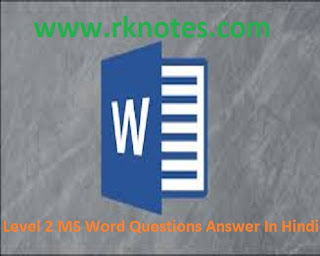 |
| Level 2 Microsoft Word Questions Answers in Hindi |
प्रशन 1 : पैराग्राफ का क्या उपयोग होता हैं ?
उतर : पैराग्राफ आप्शन का प्रयोग लगातार लिखे हुए शब्दों को एक से अधिक वाक्यों में तोड़ने के लिए किया जाता हैं |
प्रश्न 2 : पैराग्राफ आप्शन कौनसे टैब में होता हैं |
उतर :- पेज लेआउट |
प्रशन 3 :- डिफ़ॉल्ट टैब स्टॉप पोजीशन कितनी होती हैं |
उतर :- 0.5
प्रशन 4 : हैडर क्या हैं ?
उतर :- हैडर का प्रयोग किसी भी इनफार्मेशन जैसे : date और time, लेखक का नाम, पिक्चर, logo, पेज नंबर आदि को डॉक्यूमेंट के सभी पेजेज के टॉप पर लगाने के लिए किया जाता हैं |
जब हम हैडर को डॉक्यूमेंट के पहले पेज पर लगाते हैं तब हैडर अपने आप ही डॉक्यूमेंट के सभी पेजेज पर लग जाता |
प्रशन 5 : हैडर आप्शन कौन से टैब और ग्रुप में होता हैं |
उतर :- यह आप्शन इन्सर्ट टैब के हैडर & फूटर ग्रुप में होता हैं |
प्रश्न 6 : वर्ड प्रोसेसर में हैडर लगाने के चरण लिखे |
उतर :- 1. सबसे पहले वर्ड प्रोसेसर में एक नया डॉक्यूमेंट खोले और उसमे कुछ content लिखे |
2. इन्सर्ट टैब के हैडर & फूटर ग्रुप में जा कर हैडर आप्शन पर क्लिक करे |
3. क्लिक करते ही हैडर की एक लिस्ट दिखाई देगी जैसे :- पेज नंबर, logo, date और time आदि |
4. उनमे से अपनी जरूरत अनुसार किसी एक आप्शन को चुने |
5. ok पर क्लिक करे |
6. इस तरह से हम डॉक्यूमेंट के सभी पेजेज के टॉप पर हैडर लगा सकते हैं |
प्रशन 4 : हैडर क्या हैं ?
उतर :- हैडर का प्रयोग किसी भी इनफार्मेशन जैसे : date और time, लेखक का नाम, पिक्चर, logo, पेज नंबर आदि को डॉक्यूमेंट के सभी पेजेज के टॉप पर लगाने के लिए किया जाता हैं |
जब हम हैडर को डॉक्यूमेंट के पहले पेज पर लगाते हैं तब हैडर अपने आप ही डॉक्यूमेंट के सभी पेजेज पर लग जाता |
प्रशन 5 : हैडर आप्शन कौन से टैब और ग्रुप में होता हैं |
उतर :- यह आप्शन इन्सर्ट टैब के हैडर & फूटर ग्रुप में होता हैं |
प्रश्न 6 : वर्ड प्रोसेसर में हैडर लगाने के चरण लिखे |
उतर :- 1. सबसे पहले वर्ड प्रोसेसर में एक नया डॉक्यूमेंट खोले और उसमे कुछ content लिखे |
2. इन्सर्ट टैब के हैडर & फूटर ग्रुप में जा कर हैडर आप्शन पर क्लिक करे |
3. क्लिक करते ही हैडर की एक लिस्ट दिखाई देगी जैसे :- पेज नंबर, logo, date और time आदि |
4. उनमे से अपनी जरूरत अनुसार किसी एक आप्शन को चुने |
5. ok पर क्लिक करे |
6. इस तरह से हम डॉक्यूमेंट के सभी पेजेज के टॉप पर हैडर लगा सकते हैं |
प्रश्न 7 : हैडर एरिया में कौन कौन सी आइटम्स लगा सकते हैं |
उतर :- 1. कंपनी का नाम
2. logo ( लोगो )
3. date और time
4. लेखक का नाम
5. पिक्चर
6. पेज नंबर
प्रशन 8 : फूटर क्या हैं ?
उतर :- फूटर का प्रयोग किसी भी इनफार्मेशन जैसे : date और time, लेखक का नाम, पिक्चर, logo, पेज नंबर आदि को डॉक्यूमेंट के सभी पेजेज के बॉटम पर लगाने के लिए किया जाता हैं |
जब हम फूटर को डॉक्यूमेंट के पहले पेज पर लगाते हैं तब फूटर अपने आप ही डॉक्यूमेंट के सभी पेजेज पर लग जाता |
प्रशन 9 : फूटर आप्शन कौन से टैब और ग्रुप में होता हैं |
उतर :- यह आप्शन इन्सर्ट टैब के हैडर & फूटर ग्रुप में होता हैं |
प्रश्न 10 : वर्ड प्रोसेसर में फूटर लगाने के चरण लिखे |
उतर :- 1. सबसे पहले वर्ड प्रोसेसर में एक नया डॉक्यूमेंट खोले और उसमे कुछ content लिखे |
2. इन्सर्ट टैब के हैडर & फूटर ग्रुप में जा कर फूटर आप्शन पर क्लिक करे |
3. क्लिक करते ही फूटर की एक लिस्ट दिखाई देगी जैसे :- पेज नंबर, logo, date और time आदि |
4. उनमे से अपनी जरूरत अनुसार किसी एक आप्शन को चुने |
5. ok पर क्लिक करे |
6. इस तरह से हम डॉक्यूमेंट के सभी पेजेज के बॉटम पर फूटर लगा सकते हैं |
प्रश्न 11 : फूटर एरिया में कौन कौन सी आइटम्स लगा सकते हैं |
उतर :- 1. कंपनी का नाम
2. logo ( लोगो )
3. date और time
4. लेखक का नाम
5. पिक्चर
6. पेज नंबर
प्रशन 13 : स्टाइल्स क्या होते हैं और इनका क्या उपयोग होता हैं |
उतर :- स्टाइल्स कंप्यूटर में पहले से बने बनाये कुछ ऐसे डॉक्यूमेंट होते हैं जिनका प्रयोग करके हम अपने डॉक्यूमेंट को कम से कम प्रयास में अच्छा दिखा सकते हैं | एम् एस वर्ड में स्टाइल्स का प्रयोग करके हम अपने डॉक्यूमेंट को एक प्रोफेशनल लुक में दिखा सकते हैं | स्टाइल्स एम् एस वर्ड में पहले से ही बने होते हैं इसलिए ये हमारे समय को भी बचाने में हमारी मदद करते हैं |
प्रशन 14 : एम् एस वर्ड में प्रयोग होने वाले कुछ स्टाइल्स के नाम लिखे |
उतर :- 1. हैडिंग स्टाइल
2. नार्मल स्टाइल
3. फॉर्मल स्टाइल
4. फैंसी स्टाइल्स
5. सिंपल स्टाइल्स
प्रशन 15 :- स्टाइल आप्शन कौन से टैब और ग्रुप में होते हैं |
उतर :- यह आप्शन होम टैब के स्टाइल्स ग्रुप में होता हैं |
प्रशन 16 : एम् एस वर्ड में स्टाइल्स का प्रयोग कैसे किया जाता हैं |
उतर :-
- सबसे पहले वर्ड प्रोसेसर सॉफ्टवेयर में एक नया डॉक्यूमेंट खोले और उसमे कुछ content लिखे |
- अब उस content को चुने जिसका स्टाइल आप बदलना चाहते हो |
- होम टैब के स्टाइल्स ग्रुप में जाकर दिये हुए अलग अलग स्टाइल्स में से किसी भी एक स्टाइल को चुने |
- इस तरह से हम किसी भी चुने हुए content का स्टाइल्स बहुत ही आसानी से बदल सकते हैं |
प्रशन 17 :- करैक्टर फोरमैटिंग क्या हैं ? करैक्टर या वर्ड में बदलाव करने के किन्ही छ: आप्शनस का वर्णन करे |
उतर :-
- फॉण्ट साइज़ :- चुने हुए वर्ड का साइज़ कम या ज्यादा करने के लिए फॉण्ट साइज़ आप्शन का प्रयोग किया जाता हैं | यह आप्शन होम टैब के फॉण्ट ग्रुप मैं होता हैं |
- फॉण्ट फेस :- चुने हुए वर्ड का स्टाइल बदलने के लिए फॉण्ट फेस आप्शन का उपयोग किया जाता हैं | फॉण्ट स्टाइल बहुत प्रकार के होते हैं जैसे :- अरिअल (Arial), Arial Black (अरिअल ब्लैक), Times new Roman (टाइम्स न्यू रोमन ) | यह आप्शन होम टैब के फॉण्ट ग्रुप मैं होता हैं |
- फॉण्ट कलर :- चुने हुए वर्ड का रंग बदलने के लिए फॉण्ट कलर आप्शन का प्रयोग किया जाता हैं | हम इस आप्शन का प्रयोग करके चुने हुए वर्ड को अलग अलग रंग में प्रदर्शित कर सकते हैं जैसे लाल, नीला, पीला, हरा आदि | यह आप्शन होम टैब के फॉण्ट ग्रुप मैं होता हैं |
- स्ट्राइकथ्रू (strikethrough) :- इस आप्शन की मदद से हम चुने हुए वर्ड के बीच मैं लाइन लगा सकता हैं | यह आप्शन होम टैब के फॉण्ट ग्रुप मैं होता हैं | जैसे
https://www.Rknotes.com - ग्रो फॉण्ट (Grow font ) :- इस आप्शन का प्रयोग चुने हुए वर्ड का साइज़, करंट साइज़ से बड़ा करने के लिए किया जाता हैं | यह आप्शन होम टैब के फॉण्ट ग्रुप मैं होता हैं |
- श्रिंक फॉण्ट (shrink font ) :- इस आप्शन का प्रयोग चुने हुए वर्ड का साइज़, करंट साइज़ से छोटा करने के लिए किया जाता हैं | यह आप्शन होम टैब के फॉण्ट ग्रुप मैं होता हैं |
- सुपरस्क्रिप्ट (superscript) :- इस आप्शन का प्रयोग चुने हुए नंबर को टेक्स्ट के उप्पर दिखाने के लिए किया जाता हैं | इस प्रकार के आप्शन का ज्यादा प्रयोग तब किया जाता हैं जब हम गणित का पेपर ms वर्ड में टाइप कर रहे हैं | उदाहरण :-
- सबस्क्रिप्ट (subscript) :- इस आप्शन का प्रयोग चुने हुए नंबर को टेक्स्ट के नीचे दिखाने के लिए किया जाता हैं | इस प्रकार के आप्शन का ज्यादा प्रयोग तब किया जाता हैं जब हम गणित का पेपर ms वर्ड में टाइप कर रहे हैं | जैसे :- x2+ y2 = 10
- टेक्स्ट हाईलाइट कलर :- इस आप्शन का प्रयोग तब किया जाता हैं जब हम टेक्स्ट के बैकग्राउंड में कोई रंग लगाना चाहते हैं | जैसे :- x2 + y2 = 10
- क्लियर फोरमैटिंग :- इस आप्शन का प्रयोग उप्पर करी हुई किसी भी प्रकार की फोरमैटिंग को एक साथ हटाने के लिए किया जाता हैं |
प्रशन 18 :- क्लिप आर्ट क्या होता हैं ?
उतर :- क्लिप आर्ट की मदद से हम अपने डॉक्यूमेंट को कलरफुल और प्रेजेंटअबल बना सकते हैं | क्लिप आर्ट डॉक्यूमेंट में पहले से भी बनी बनाई कुछ इमेज होती हैं |
उदहारण :-यदि हम अपने दोस्त के लिए कोई ग्रीटिंग कार्ड बनाना चाहते हैं, तो हम उसमे गुबारे, फुल आदि का प्रयोग क्लिप आर्ट के रूप में कर सकते हैं |
प्रशन 19 :- कुछ वेबसाइट के नाम लिखे जहा से हम मुफ्त में क्लिप आर्ट प्राप्त कर सकते हैं |
उतर :- 1. www.openclipart.org
2. www.pdclipart.org
3. www.clker.com
4. www.freeclipartnow.com
5. www.wpclipart.com
प्रशन 20 :- डॉक्यूमेंट में क्लिप आर्ट लगाने के स्टेप्स लिखे |
उतर :- 1. वर्ड प्रोसेसर में नया डॉक्यूमेंट खोले |
2. इन्सर्ट टैब के इलस्ट्रेशन ग्रुप में जा कर क्लिप आर्ट आप्शन पर क्लिक करे |
3. क्लिक करते ही दाई तरह क्लिपार्ट नाम का एक बॉक्स दिखाई देगा |
4. अब वह आपको search for नाम का एक टेक्स्ट बॉक्स दिखाई देगा उसमे ऐसा शब्द लिखे जो आप क्लिप आर्ट के रूप में अपने डॉक्यूमेंट में प्रयोग करना चाहते हो जैसे :- flower
5. अब Go बटन पर क्लिक करे | क्लिक करते ही flowers के क्लिपार्ट नीचे दिखाई देंगे उसमे से किसी भी flower पर आप डबल क्लिक करके उससे डॉक्यूमेंट में शामिल कर सकते हो |
प्रशन 21 :- टेक्स्ट व्रैप क्या होता हैं ?
उतर :- टेक्स्ट व्रैप वर्ड प्रोसेसर की एक ऐसी सुविधा हैं जो टेक्स्ट को इमेज के चारो और से मैनेज करने में हमारी मदद करता हैं उसे टेक्स्ट व्रैप कहा जाता हैं |
प्रशन 22:- वर्ड प्रोसेसिंग सॉफ्टवेयर में प्रयोग होने वाले कुछ वर्ड व्रैप आप्शन के नाम लिखे |
उतर :- 1. Square ( स्क्वायर )
2. Tight (टाइट )
3. Through (थ्रू )
4. Top and Bottom (टॉप और बॉटम )
5. Behind टेक्स्ट ( बिहाइंड टेक्स्ट )
6. In Line with text ( इन लाइन विथ टेक्स्ट )
प्रशन 23 :- वर्ड प्रोसेसिंग में ऑब्जेक्ट्स को शामिल करने के स्टेप्स लिखे |
- वर्ड प्रोसेसिंग में एक नया डॉक्यूमेंट खोले |
- इन्सर्ट टैब के टेक्स्ट सेक्शन में जा कर ऑब्जेक्ट आप्शन पर क्लिक करे |
- क्लिक करते ही ऑब्जेक्ट नाम का एक डायलॉग बॉक्स दिखाई देगा |
- अब उसमे create from file टैब को चुने |
- अब browse पर क्लिक करके कंप्यूटर मेमोरी में उपस्थित किसी भी स्प्रेडशीट या पीडीऍफ़ डॉक्यूमेंट को चुनने और open बटन पर क्लिक करे |
- इस तरह से हम ऑब्जेक्ट्स को वर्ड प्रोसेसिंग मैं शामिल कर सकते हैं |
प्रशन 24 :- वर्ड प्रोसेसिंग में प्रयोग होने वाली शपेस के नाम लिखे |
उतर :-
- Lines (लाइन्स )
- Arrows ( एरो)
- Stars (स्टार )
- banners (बैनर्स )
- Equation Shapes
प्रशन 25 :- वर्ड प्रोसेसिंग में प्रयोग होने वाले सिम्बल्स के नाम लिखे |
उतर :-
- अल्फा
- dollor ($)
- Bita (β)
- Gamma (¥)
- copy right (©)
- Less than equal to (≤)
- Greater than equal to (≥)
प्रशन 26 :- वर्ड प्रोसेसिंग में शपेस शामिल करने के स्टेप्स लिखे |
उतर :-
- वर्ड प्रोसेसिंग सॉफ्टवेयर में नया डॉक्यूमेंट खोले |
- इन्सर्ट टैब के इलस्ट्रेशन ग्रुप में जाकर shapes आप्शन पर क्लिक करे |
- क्लिक करते ही शपेस की एक लिस्ट दिखाई देगी जैसे लाइन, एरो, बैनर, स्टार आदि |
- इनमे से किसी भी एक शेप को चुने |
- अब माउस का बाया बटन दबा कर हम शेप डॉक्यूमेंट में शामिल कर सकते हैं |
प्रशन 26 :- वर्ड प्रोसेसिंग में सिम्बल्स शामिल करने के स्टेप्स लिखे |
उतर :-
- वर्ड प्रोसेसिंग सॉफ्टवेयर में नया डॉक्यूमेंट खोले |
- इन्सर्ट टैब के सिम्बल्स ग्रुप में जाकर symbol आप्शन पर क्लिक करे |
- क्लिक करते ही सिम्बल्स की एक लिस्ट दिखाई देगी जैसे ¥, ©, β आदि
- इनमे से किसी भी एक सिंबल को चुने |
- इस तरह से हम सिंबल को डॉक्यूमेंट में शामिल कर सकते हैं |
0 Comments